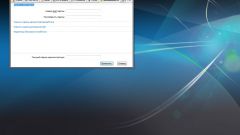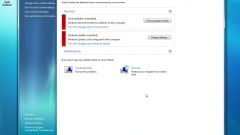Вам понадобится
- - учетная запись администратора;
- - Outpost Firewall.
Инструкция
1
Для настройки полноценной защиты компьютера рекомендуют использовать сразу несколько утилит. Начните с настройки параметров работы брандмауэра. Откройте панель управления и выберите меню «Система и безопасность». Перейдите к пункту «Брандмауэр Windows» и выберите меню «Включение и отключение брандмауэра». Нажмите кнопку «Использовать рекомендуемые параметры».
2
Перейдите в центр управления сетями и общим доступом и выберите меню «Изменить дополнительные параметры». Кликните по названию используемого в данный момент профиля и найдите подменю «Сетевое обнаружение». Активируйте функцию «Отключить сетевое обнаружение». Аналогичным образом активируйте следующие параметры работы компьютера в сети:
- Отключить общий доступ к файлам и принтерам;
- Отключить общий доступ к папкам;
- Включить общий доступ с парольной защитой.
- Отключить общий доступ к файлам и принтерам;
- Отключить общий доступ к папкам;
- Включить общий доступ с парольной защитой.
3
Нажмите кнопку «Сохранить изменения» и перезагрузите компьютер. Установите антивирусную программу. Если она включает в себя функции контроля сетевого трафика, не выключайте ее. Скачайте и установите дополнительный фаерволл. Рекомендуют использовать утилиту Outpost Firewall.
4
Во время первого запуска этой утилиты выберите пункт «Режим обучения на 7 дней». В течение следующей недели программа будет запоминать все созданные правила. Внимательно читайте все всплывающие сообщения, прежде чем разрешить подключение к определенному ресурсу или отключить его.
5
Старайтесь не создавать без крайней необходимости общедоступных папок. Если вам необходимо выполнить это действие, то выбирайте режим «Конкретные пользователи». Указывайте имена учетных записей, которым разрешен доступ к выбранной папке. Помните о том, что наличие общедоступных сетевых папок несет серьезную угрозу безопасности компьютера.
Видео по теме